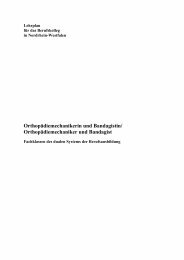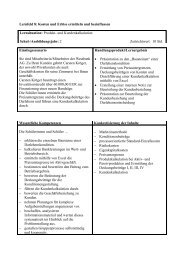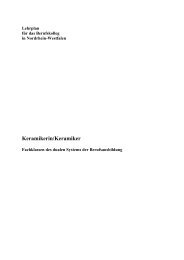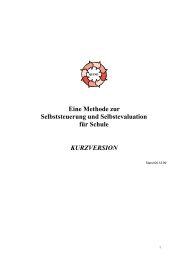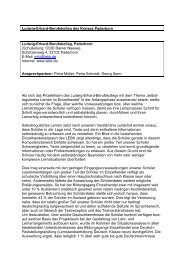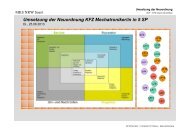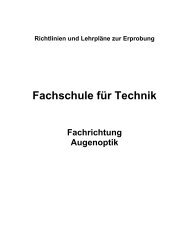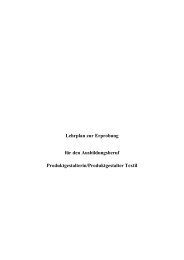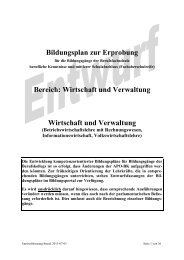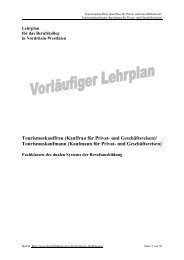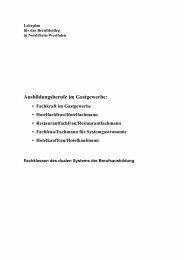Beispiel Lernsituation 10c.1 - Berufsbildung
Beispiel Lernsituation 10c.1 - Berufsbildung
Beispiel Lernsituation 10c.1 - Berufsbildung
Erfolgreiche ePaper selbst erstellen
Machen Sie aus Ihren PDF Publikationen ein blätterbares Flipbook mit unserer einzigartigen Google optimierten e-Paper Software.
Medientechnologin Druck/Medientechnologe Druck<br />
3. Ausbildungsjahr<br />
Bündelungsfach: Druckvorbereitung<br />
Lernfeld 10c (60 UStd.): Personalisierte Digitaldrucke erstellen<br />
<strong>Lernsituation</strong> <strong>10c.1</strong> (40 UStd.): Auftragsdaten vorbereiten und personalisiert ausgeben<br />
Einstiegsszenario<br />
Handlungsprodukt/Lernergebnis<br />
Für einen neuen Kunden sollen aufwändige Teilnahmebestätigungen − Aufbereiteter und strukturierter Datenbestand<br />
eines Seminars gedruckt werden. Es sollen sowohl die korrekte Anrede, − Layoutdatei mit Verknüpfungen zur Datenquelle<br />
Name als auch der Name des besuchten Seminars personalisiert auf einer<br />
DIN-A4-Seite ausgegeben werden. Da die Digitaldruckmaschine neu ist,<br />
besteht die Abteilungsleitung auf präziser Dokumentation der Arbeitsschritte.<br />
− Schritt-für-Schritt-Anleitung zur Personalisierung von Digitaldrucken<br />
− Personalisierung in einer Ausgabedatei und exemplarisch ausgedruckt<br />
Hinweise zur Lernerfolgsüberprüfung und Leistungsbewertung<br />
Wesentliche Kompetenzen<br />
− Aufbereiten von Datensätze zur Personalisierung (DV)<br />
− Überprüfen der Layoutdatei auf Eignung zur Druckausgabe (DV)<br />
− Verknüpfen des Datenbestandes mit der Layoutdatei (DV)<br />
− Erarbeiten von präzise formulierten, schriftlichen Arbeitsanleitungen<br />
(D/K)<br />
Konkretisierung der Inhalte<br />
− Grundlagen der Datenverarbeitung: branchenübliche Software für<br />
Layout und Druckproduktion<br />
− Personalisierung: Normalisieren von Datensätzen, Struktur von<br />
Datenquellen, Zuordnung von Datenfeldern,<br />
− Druckausgabe: Ausgabeformate, Ausgabestandards, Digitaldrucktechnik,<br />
Gesundheitsschutz<br />
Lern- und Arbeitstechniken<br />
Kooperatives Arbeiten in Kleingruppen (Personalisierung), Strukturieren des Datenbestandes (Tabellenkalkulation), planen, durchführen, bewerten<br />
und weiterentwickeln der eigenen Arbeit (Arbeitsanleitungen)<br />
Unterrichtsmaterialien/Fundstelle<br />
Computerarbeitsplatz, Layout- und Tabellenkalkulationssoftware, Datei für Datenbestand und Layout, Digitaldruckmaschine/Bürodrucker<br />
Organisatorische Hinweise<br />
z. B. Verantwortlichkeiten, Fachraumbedarf, Einbindung von Experten/Exkursionen, Lernortkooperation<br />
Quelle: http://www.berufsbildung.nrw.de/lehrplaene-fachklassen/ Seite 1 von 1
<strong>Lernsituation</strong> <strong>10c.1</strong>: Auftragsdaten vorbereiten und personalisiert ausgeben<br />
(Layoutdatei, mit Datenquelle verknüpft)<br />
<strong>Lernsituation</strong> <strong>10c.1</strong>: Auftragsdaten vorbereiten und personalisiert ausgeben<br />
(Layoutdatei, nicht verknüpft)
<strong>Lernsituation</strong> <strong>10c.1</strong>: Auftragsdaten vorbereiten und personalisiert ausgeben<br />
(Datenquelle[Tabellenkalkulation])
<strong>Lernsituation</strong> <strong>10c.1</strong>: Auftragsdaten vorbereiten und personalisiert ausgeben<br />
(<strong>Beispiel</strong> Handlungsprodukt 1)<br />
E N E R G Y - S O F T W A R E<br />
Essen, den 4.4.2011<br />
Hiermit bestätigen wir, dass<br />
Herr Jan-Paul Kofler<br />
im Zeitraum vom 02.02.11 bis 31.2.2011<br />
erfolgreich am Seminar<br />
Digitale Mustererkennung<br />
teilgenommen hat.<br />
Mueller-Steinke (Seminarleiter), Stempel<br />
E N E R G Y - S O F T W A R E<br />
Essen, den 4.4.2011<br />
Hiermit bestätigen wir, dass<br />
Herr Jan Porteset<br />
im Zeitraum vom 02.02.11 bis 31.2.2011<br />
erfolgreich am Seminar<br />
Software-Engineering<br />
teilgenommen hat.<br />
Wiesenbreukker (Seminarleiter), Stempel<br />
E N E R G Y - S O F T W A R E<br />
Essen, den 4.4.2011<br />
Hussmann (Seminarleiter), Stempel<br />
Hiermit bestätigen wir, dass<br />
Herr Mohammed Abdurrhamam<br />
im Zeitraum vom 03.02.11 bis 31.2.2011<br />
erfolgreich am Seminar<br />
Web2Print<br />
teilgenommen hat.<br />
E N E R G Y - S O F T W A R E<br />
Essen, den 4.4.2011<br />
Theile (Seminarleiter), Stempel<br />
Hiermit bestätigen wir, dass<br />
Frau Daniel Leitner<br />
im Zeitraum vom 02.02.11 bis 31.2.2011<br />
erfolgreich am Seminar<br />
Colormanagement<br />
teilgenommen hat.<br />
E N E R G Y - S O F T W A R E<br />
Essen, den 4.4.2011<br />
Hiermit bestätigen wir, dass<br />
Frau Sabine Lisiecki<br />
im Zeitraum vom 02.02.11 bis 31.2.2011<br />
erfolgreich am Seminar<br />
Software-Engineering<br />
teilgenommen hat.<br />
Wiesenbreukker (Seminarleiter), Stempel<br />
E N E R G Y - S O F T W A R E<br />
Essen, den 4.4.2011<br />
Hiermit bestätigen wir, dass<br />
Herr Emanuel Pogatetz<br />
im Zeitraum vom 03.02.11 bis 31.2.2011<br />
erfolgreich am Seminar<br />
Digitale Mustererkennung<br />
teilgenommen hat.<br />
Mueller-Steinke (Seminarleiter), Stempel<br />
E N E R G Y - S O F T W A R E<br />
Essen, den 4.4.2011<br />
Theile (Seminarleiter), Stempel<br />
Hiermit bestätigen wir, dass<br />
Frau Maja Meisner<br />
im Zeitraum vom 02.02.11 bis 31.2.2011<br />
erfolgreich am Seminar<br />
Colormanagement<br />
teilgenommen hat.<br />
E N E R G Y - S O F T W A R E<br />
Essen, den 4.4.2011<br />
Theile (Seminarleiter), Stempel<br />
Hiermit bestätigen wir, dass<br />
Herr Bjarne Wiedekind<br />
im Zeitraum vom 02.02.11 bis 31.2.2011<br />
erfolgreich am Seminar<br />
Colormanagement<br />
teilgenommen hat.<br />
E N E R G Y - S O F T W A R E<br />
Essen, den 4.4.2011<br />
Hiermit bestätigen wir, dass<br />
Herr Holger Breitensteger<br />
im Zeitraum vom 03.02.11 bis 31.2.2011<br />
erfolgreich am Seminar<br />
Digitale Mustererkennung<br />
teilgenommen hat.<br />
Mueller-Steinke (Seminarleiter), Stempel
1 <strong>Lernsituation</strong> <strong>10c.1</strong>: Auftragsdaten vorbereiten und personalisiert<br />
ausgeben (<strong>Beispiel</strong> Handlungsprodukt 2)<br />
1.1 Strukturieren des Datenbestandes<br />
1.1.1 Text<br />
• Es müssen mit MS Excel oder OpenOffice alle<br />
relevanten Daten untereinander angeordnet wer-<br />
den.<br />
• Jede Spalte muss einen Aussagekräftigen Spal-<br />
tenkopf haben (z. B. »Name« oder »Adresse« )<br />
1.1.2 Bilder<br />
Auch Bilder können einfach eingefügt werden. Wich-<br />
tig ist, dass das erste Zeichen im Spaltenkopf ein »@«<br />
-Zeichen ist (siehe oben)!<br />
Es gibt zwei Möglichkeiten, Bilder einzufügen:<br />
relativ Wenn die Bilddateien im gleichen Verzeichnis<br />
wie die InDesign-Datei liegen, reicht die Angabe<br />
des Bilddateinamens (wie oben).<br />
absolut Wenn die Bilder nicht im gleichen Verzeichnis<br />
liegen, muss der gesamte Pfad eingetragen wer-<br />
den.<br />
1.2 Abspeichern<br />
• . . . als Komma-getrennte CSV-Datei:<br />
1<br />
• Um die Umlaute zu erhalten, als Zeichenformat<br />
Unicode auswählen!<br />
1.3 Masterdatei erstellen<br />
Achtung - weiter in Adobe InDesign!<br />
• Layout-Datei in InDesign öffnen. Kontrollieren,<br />
ob genügend Textfelder vorhanden sind.<br />
• Bilder und Texte, die sich nicht ändern sollen,<br />
werden direkt in die Masterdatei eingefügt (Logo<br />
und »mobil:«).<br />
1.4 Datenquelle wählen<br />
• Palette »Datenzusammenführung« sichtbar ma-<br />
chen (Menü: Fenster ⇒ Automatisierung ⇒ Da-<br />
tenzusammenführung).<br />
• Jetzt: Datenquelle auswählen! und die vorher ge-<br />
speicherte »Datenquelle.csv« öffnen<br />
• Das Fenster Datenzusammenführung zeigt nun<br />
die vorher angelegten Spalten:<br />
1.5 Felder zuweisen<br />
• Jetzt mit dem Auswahlwerkzeug die Textfel-<br />
der markieren und im Datenzusammenführung-<br />
Fenster die entsprechenden Felder zuweisen. Die<br />
Textfelder werden so zu Platzhaltern:<br />
1.6 Zusammengeführtes Dokument<br />
erstellen<br />
• Nun unten rechts im Datenzusammenführung-<br />
Fenster den Button Zusammengeführtes Doku-<br />
ment erstellen anklicken. Der folgende Dialog er-<br />
scheint:<br />
2<br />
Für einfache Anwendung reicht ein einfaches Bestätigen<br />
mit ✄ �<br />
✂<br />
OK<br />
✁!<br />
Es wird nun automatisch eine neue<br />
InDesign-Datei erstellt, die so viele Seiten hat, wie die<br />
CSV-Datei Zeilen. Die Datensätze wurden automatisch<br />
eingefügt.<br />
In der neuen InDesign-Datei können nun noch An-<br />
passungen vorgenommen werden (Korrektur von Zei-<br />
chen, Trennung, Stand usw.).